Файл hosts - это текстовый файл в ОС Windows или UNIX-подобных системах, который содержит соответствия между IP-адресами и доменными именами. Когда вы вводите URL-адрес в браузере, операционная система обращается к файлу hosts, чтобы определить IP-адрес, связанный с указанным доменным именем. Добавление сервера в файл hosts может быть полезным, например, при тестировании веб-сайта перед его публикацией или для блокировки доступа к определенным сайтам.
В этой статье мы предлагаем пошаговую инструкцию по добавлению сервера в файл hosts для различных операционных систем.
Примечание: перед редактированием файла hosts необходимо убедиться, что у вас есть права администратора или можно запустить редактор файлов с правами администратора.
Откройте файл hosts для изменения
Перед тем, как добавить сервер в файл hosts, необходимо открыть его для редактирования. Для этого выполните следующие шаги:
- Откройте проводник (Explorer) и перейдите в директорию
C:\Windows\System32\drivers\etc. Заметьте, что эта директория скрыта, поэтому вы должны настроить показ скрытых файлов и папок. - В директории etc найдите файл hosts.
- Сделайте резервную копию файла hosts, чтобы избежать возможных проблем при изменении файла. Просто скопируйте его и назовите копию, например, hosts_backup.
- Щелкните правой кнопкой мыши на файле hosts и выберите "Открыть" в контекстном меню. Откроется диалоговое окно со списком доступных программ.
- Выберите программу "Блокнот" или любой другой текстовый редактор, который у вас установлен. Если нужной программы нет в списке, нажмите на кнопку "Обзор" и найдите ее в файловой системе.
- После выбора программы нажмите на кнопку "ОК". Файл hosts откроется в выбранном вами текстовом редакторе.
Теперь файл hosts готов к изменению, и вы можете добавить в него необходимые записи для серверов.
Найдите нужное место в файле hosts
Чтобы добавить сервер в файл hosts, вам необходимо найти нужное место в этом файле. Для этого выполните следующие шаги:
- Откройте файл hosts на своем компьютере. Обычно путь к нему выглядит так: C:\Windows\System32\drivers\etc\hosts.
- Откройте файл в текстовом редакторе и прокрутите его до конца.
- Найдите последнюю строку, которая не является комментарием и не имеет символа # в начале строки.
- Эта строка будет иметь формат IP-адрес, за которым следует пробел и доменное имя. К примеру:
127.0.0.1 localhost.
После того как вы нашли нужное место в файле hosts, вы можете добавить новый сервер, следуя соответствующим инструкциям.
Добавьте запись в файл hosts
Чтобы добавить сервер в файл hosts, выполните следующие шаги:
- Откройте текстовый редактор с правами администратора, например, Notepad++ или Sublime Text.
- Найдите файл hosts, который находится по следующему пути: C:\Windows\System32\drivers\etc\hosts.
- Скопируйте файл hosts на рабочий стол или в другую папку, чтобы создать резервную копию.
- Откройте файл hosts в выбранном текстовом редакторе.
- Перейдите на новую строку в конце файла.
- Введите IP-адрес сервера, за которым следует пробел и доменное имя сервера.
- Сохраните изменения и закройте файл hosts.
- Перезагрузите компьютер, чтобы применить изменения.
Поздравляю, вы успешно добавили запись в файл hosts! Теперь ваш компьютер будет перенаправлять запросы на указанный IP-адрес при доступе к доменному имени сервера.